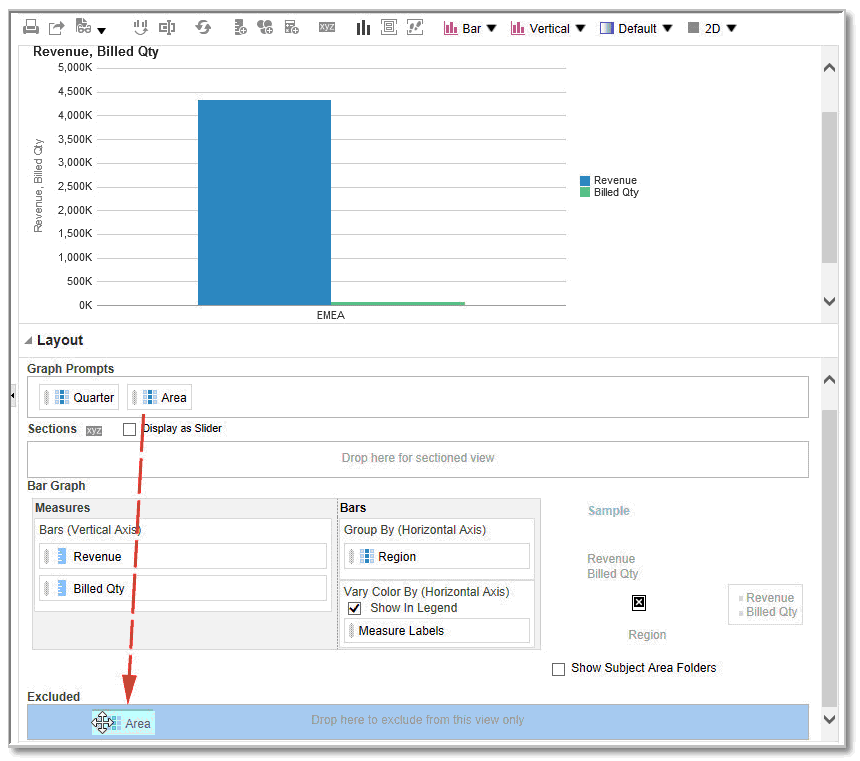Acerca das Áreas de Destino no Painel Disposição
As áreas de destino permitem que as colunas numa visualização de dados sejam apresentadas no painel Disposição. Os destinos para largar indicam os pontos onde pode inserir, deslocar ou largar uma coluna. Representam uma posição válida para uma coluna.
Cada destino para largar tem propriedades que podem ser definidas. Os destinos para largar são utilizados para modificar a forma como os dados estão organizados numa visualização de dados, arrastando e largando colunas em destinos diferentes da visualização. Cada editor para uma visualização de dados contém o painel Disposição. O painel Disposição é apresentado de forma ligeiramente diferente para cada tipo de visualização, como, por exemplo, gráficos, mosaicos de desempenho e tabelas dinâmicas. O painel Disposição mostra a forma como os dados são dispostos numa visualização.
Acerca dos Tipos de Áreas de Destino
Uma visualização de dados pode conter um ou vários destinos para largar, dependendo do tipo de visualização.
| Destino | Descrição |
|---|---|
| Prompts <tipo de visualização> | Fornece um conjunto de resultados interativo que permite selecionar os dados a visualizar. Os valores das colunas apresentados neste destino para largar são utilizados como critérios iniciais. Numa visualização, estes valores são apresentados numa lista pendente para seleção, o que é muitas vezes referido como "extremidade da página". |
| Secções | Preenche as áreas que dividem a visualização em secções. Se selecionar a opção Apresentar como Cursor de Deslocação nesta área de destino, os valores das colunas largados na área de destino Secções são apresentados como um cursor de deslocação da secção em vez de visualizações exclusivas. |
| Área <tipo de visualização> | Simula a área de traçado ou o corpo da visualização propriamente dita e ajuda a ver o aspeto desta. Pode arrastar e largar colunas de e nesta área. |
Além das áreas de destino explicadas na tabela, o painel Disposição mostra áreas de destino excluídas. O painel Disposição inclui outros destinos para largar específicos do tipo de visualização. Por exemplo, o painel Disposição do gráfico de radar inclui um destino para largar Secções de Radar que mostra os valores de colunas como pontos em cada linha ao longo do raio de um círculo.
Acerca da Área de Destino Excluído
Para modificar a disposição dos dados, é necessário compreender o destino para largar Excluído. Não é incluída uma coluna no destino para largar Excluído nos resultados da visualização, mas continua a fazer parte da análise.
A regra geral dita a colocação de uma coluna no destino para largar Excluído de uma visualização no caso de não se encontrar explicitamente acrescentada numa ou em todas as visualizações.
Se pretender que uma coluna do destino para largar Excluído seja apresentada numa visualização, pode movê-la facilmente. Basta apresentar o painel Disposição da visualização, arrastar a coluna do destino para largar Excluído e largá-la no destino pretendido.
Excluir colunas e retirar colunas são dois processos diferentes. Pode utilizar a opção Retirar Coluna do botão Mais Opções no painel Disposição de uma visualização para retirar uma coluna integralmente da análise.
A coluna é colocada na área de destino Excluído após criação das visualizações para a análise de diversas formas. Por exemplo, pode selecionar Excluir Coluna no menu de clicar com o botão direito do rato de uma visualização. Suponha que está a editar uma visualização no respetivo editor e acrescenta uma coluna a essa visualização a partir do painel Áreas de Atividade. A coluna é colocada na área de destino Excluído para as restantes visualizações da análise.
Acerca das Diretrizes para Áreas de Destino em Várias Visualizações
À medida que modifica a disposição das visualizações, existem diretrizes que precisa de ter em consideração para as áreas de destino no painel Disposição.
Diretrizes da Área de Destino para Gráficos e Gráficos em Funil
Esta referência descreve as restrições e as diretrizes aplicáveis quando arrasta colunas de uma área de destino e as larga noutros gráficos e gráficos em funil.
-
Um gráfico de bolhas necessita de, pelo menos, três medidas. Trace uma medida no eixo horizontal, outra medida no eixo vertical e uma terceira medida no eixo da dimensão das bolhas.
-
Um gráfico de pareto só pode ter uma medida.
Se largar outra medida na área de destino Medidas, as medidas são trocadas, ou seja, a medida existente é substituída pela medida recém-largada e deslocada automaticamente para a área de destino Excluído.
-
Um gráfico de linhas de série de tempo necessita que uma coluna de dados de data única ou de data/hora seja selecionada no eixo horizontal. Tem um eixo vertical único, mas suporta várias séries de dados.
-
Um gráfico de dispersão necessita de, pelo menos, duas medidas. Por exemplo, pode traçar uma coluna de medida no eixo horizontal e outra coluna de medida no eixo vertical. Estas medidas são traçadas para os valores do eixo Agrupar Por.
-
Um gráfico em funil utiliza duas medidas, mas só é necessária uma. Se não selecionar uma segunda medida, a primeira medida será utilizada para a segunda medida. Se selecionou duas medidas e, em seguida, selecionou uma medida nova, a medida nova substitui a medida atualmente existente na área de destino Medidas Reais.
-
Um gráfico de barras empilhadas necessita de, pelo menos, duas medidas para permitir a comparação dos valores.
Diretrizes da Área de Destino para Matrizes Cromáticas
As áreas do painel Disposição são utilizadas para visualizar matrizes cromáticas. Pode detetar rapidamente anomalias em grandes quantidades de dados e estudar valores individuais.
O painel Disposição para matrizes cromáticas é composto por várias áreas de destino:
| Área | Diretrizes |
|---|---|
|
Prompts |
Selecione uma coluna de atributo ou hierárquica pela qual a matriz cromática é filtrada. Inicialmente, a área Prompts está vazia. Pode arrastar e largar uma ou várias colunas da área Secções, Linhas ou Colunas ou do painel Áreas de Atividade para a área Prompts. |
|
Secções |
Selecione uma coluna de atributo ou hierárquica pela qual a matriz cromática é dividida em secções. Inicialmente, a área Secções está vazia. Pode arrastar e largar uma ou várias colunas da área Prompts, Linhas ou Colunas ou do painel Áreas de Atividade para a área Secções. |
|
Linhas |
Representa uma coluna apresentada no ajustamento da linha. Todas as colunas de atributos e hierárquicas definidas no separador Critérios são apresentadas inicialmente na área Linhas pela ordem na qual foram acrescentadas ao separador Critérios. Pode arrastar uma ou várias colunas de atributos ou hierárquicas do painel Áreas de Atividade para o destino para largar Linhas ou pode clicar duas vezes numa ou em várias colunas de atributos ou hierárquicas para inclusão no destino para largar Linhas. Também pode arrastar e largar uma ou várias colunas de atributos ou hierárquicas das áreas Colunas, Prompts ou Secções. Se acrescentar uma coluna de atributo ou hierárquica à visualização da matriz cromática depois de apresentar os resultados da análise, a nova coluna é acrescentada como uma coluna subordinada ao destino para largar Linhas. |
|
Colunas |
Representa uma coluna apresentada no ajustamento da coluna. Inicialmente, o destino para largar Colunas está vazio. Pode arrastar uma ou várias colunas de atributos ou hierárquicas do painel Áreas de Atividade para o destino para largar Colunas. Também pode arrastar e largar uma ou várias colunas de atributos ou hierárquicas das áreas Linhas, Prompts ou Secções. |
|
Colorir por |
Consulte a secção seguinte para obter informações detalhadas. |
Detalhes da Área Colorir por para Matrizes Cromáticas
A área Colorir por representa o valor da medida para o agrupamento e intersecção da linha e coluna para matrizes cromáticas.
- A primeira medida acrescentada no separador Critérios é apresentada como medida de Colorir por.
- Pode selecionar uma medida a partir da lista Colorir por. Inicialmente, esta lista contém todas as medidas acrescentadas à análise no separador Critérios.
- Pode arrastar e largar uma coluna de medida do painel Áreas de Atividade para o destino para largar Colorir por. A medida atual de Colorir por é substituída pela nova medida e a matriz cromática é redesenhada para refletir a nova medida.
Se acrescentar uma coluna de medida à visualização da matriz cromática depois de apresentar os resultados da análise, a nova coluna substitui a coluna existente na visualização e no destino para largar Colorir por.
- Se, no separador Critérios, retirar a coluna de medida Colorir por, esta também é retirada da lista Colorir por. O novo valor da medida para a lista Colorir por assume por omissão o último valor da medida acrescentado à análise.
A área de destino Cor Por está dividida em duas opções:
- Estilo: Selecione o estilo para a matriz cromática. O Estilo contém duas opções: Agrupamento de Percentis e Preenchimento de Cor Contínuo. Se selecionar Agrupamento de Percentis como opção, deve introduzir o número de agrupamentos, escolher uma paleta de cores e introduzir uma etiqueta customizada para os agrupamentos. Se selecionar Preenchimento de Cor Contínuo, os mosaicos da matriz cromática são apresentados como um esquema de cores de gradiente.
- Cor: Selecione a paleta de cores para a matriz cromática.
Diretrizes da Área de Destino para Trellis
Esta referência descreve as diretrizes aplicáveis à utilização de destinos para largar nas trelis.
-
Nas visualizações de trellis avançadas, as medidas incluem os cabeçalhos das colunas mais internos da trellis.
-
Ao deslocar as medidas do destino para largar Colorir por de ou para o destino para largar Agrupar por:
-
O ato de arrastar uma única medida desloca todas medidas com ela. (A este evento dá-se o nome de comportamento em cadeia.)
-
O ato de arrastar uma medida nova para a visualização desloca todas as medidas existentes para o local onde a nova medida é colocada.
-
-
Para colocar uma medida no limite sem medida de uma visualização, ou no destino Linhas ou Colunas, primeiro é necessário converter a medida numa coluna de atributo. Para obter informações, consulte Editar a Fórmula de uma Coluna.
-
As colunas de atributos podem ser arrastadas para fora do destino para largar Medidas sem que o destino para largar ou as medidas nele contidas sejam deslocados com os atributos.
Diretrizes da Área de Destino para Mapas das Árvores
Utilize as áreas do painel Disposição para visualizar mapas das árvores, que são dados contraídos e hierárquicos. Pode detetar rapidamente tendências e anomalias em grandes quantidades de dados e estudar valores individuais.
O painel Disposição para mapas das árvores é composto por várias áreas de destino para largar:
| Área | Diretrizes |
|---|---|
|
Prompts |
Selecione uma coluna de atributo ou hierárquica (excluindo o nível desalinhado e ignorado) pela qual o mapa da árvore é filtrado. |
|
Secções |
Selecione uma coluna de atributo ou hierárquica (excluindo o nível desalinhado e ignorado) pela qual o mapa da árvore é dividido em secções. Por exemplo, uma região agrupada por ano poderá ser o container para apresentar um mapa de árvore dimensionado por receitas e colorido pelas receitas do ano anterior. |
|
Agrupar por |
Representa o nível superior dos dados hierárquicos que são divididos em setores para produzir ou descrever um container de valores agregados. Os valores agregados são apresentados como mosaicos. A área de grupo cria um cabeçalho ou grupo para as colunas de medida que são especificadas nas áreas Dimensionar por e Colorir por. Se duas ou mais colunas de dados forem representadas no mapa da árvore, uma barra de título é apresentada para o agrupamento. Por exemplo, uma região agrupada por ano poderá ser o container para apresentar um mapa de árvore dimensionado por receitas e colorido pelas receitas do ano anterior. A região é apresentada na barra de título. |
|
Dimensionar por |
Representa a distribuição dos títulos no respetivo pai. A dimensão dos filhos é sempre igual à dimensão do pai. Cada área retangular é o valor agregado para a medida associada com base nos filtros aplicados (por exemplo, solicitado ou filtrado por região). |
|
Colorir por |
Representa uma distribuição de valores por todos os títulos no mesmo nível e acrescenta mais âmbito à análise com uma perspetiva "qualitativa" ao mapa da árvore. |